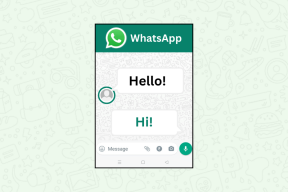כיצד להשתמש ב-YouTube Connect באייפון ובאנדרואיד
Miscellanea / / August 04, 2023
אתה יכול להתקין ולצפות ב-YouTube בטלוויזיה החכמה שלך. בין אם זה Android TV, Apple TV או Fire TV Stick, אתה יכול להתקין את אפליקציית YouTube ולצפות בסרטונים עד רזולוציית 4K. בהתאם למפרט הטלוויזיה החכמה שלך, אתה יכול גם לצפות בסרטוני וידאו ברזולוציה של 8K ב-YouTube.

אתה יכול גם להשתמש בפונקציונליות שיתוף המסך בהתאם למכשיר הנייד שלך כדי לצפות בסרטוני YouTube בטלוויזיה שלך. עם זאת, תוכל לשלוט בהפעלת YouTube בטלוויזיה החכמה שלך באמצעות התכונה YouTube Connect. הנה איך להשתמש ב-YouTube Connect באייפון ובאנדרואיד שלך.
מה זה YouTube Connect
א סקר שנערך ביוטיוב מציע שלמעלה מ-80% מהאנשים משתמשים במכשיר דיגיטלי אחר כמו נייד או טאבלט בזמן שהם צופים ביוטיוב בטלוויזיה החכמה שלהם. זה בטח קרה גם לך. אתה צופה בסרטון YouTube בטלוויזיה החכמה שלך ובו-זמנית משתמש באפליקציית YouTube לנייד כדי להירשם או לעסוק בסרטון או בערוץ זה.
אז במקום להתאים את כל הפונקציות האלה לאפליקציית YouTube בטלוויזיה חכמה, אתה יכול להשתמש ב- חיבור תכונה באפליקציית YouTube ב-iPhone וב-Android כדי ליצור אינטראקציה עם הסרטון שאתה צופה. זה אומר שאתה אוהב את הסרטון, משתף את הסרטון, נרשם לערוץ וקורא את התיאור והתגובות תוך כדי צפייה באותו סרטון בטלוויזיה החכמה שלך.
אתה רק צריך למלא שתיים מתוך שלוש הדרישות הללו -
- הטלוויזיה החכמה שלך ולאייפון או אנדרואיד שלך צריכים להיות בעלי אותו חשבון Google עבור YouTube.
- הטלוויזיה החכמה והאייפון או האנדרואיד שלך צריכים להיות מחוברים לאותה רשת Wi-Fi.
- השתמש בגרסה העדכנית ביותר של YouTube בטלוויזיה החכמה ובמכשיר הנייד שלך.
כיצד להשתמש ב-YouTube Connect
הנה איך להשתמש בתכונה זו כדי לחבר את הטלוויזיה החכמה שלך לאנדרואיד או לאייפון שלך.
שלב 1: פתח את אפליקציית YouTube בטלוויזיה החכמה שלך (Android TV, Apple TV, Fire TV Stick).
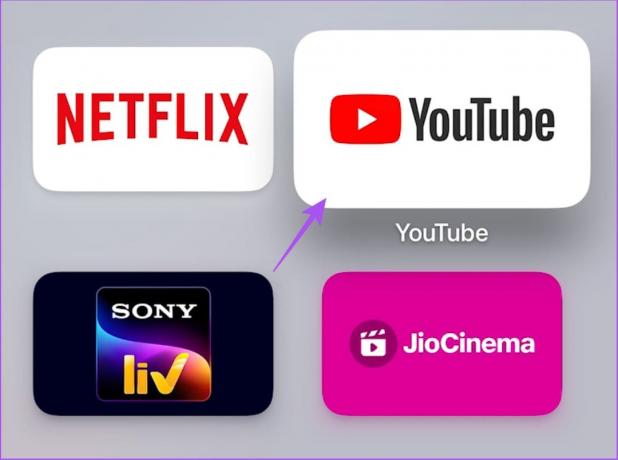
שלב 2: פתח את אפליקציית YouTube באייפון או באנדרואיד שלך.

שלב 3: התחל להפעיל סרטון ב-YouTube בטלוויזיה החכמה שלך.
שלב 4: הקש על התחבר בהנחיה בתחתית.

חלון הפעלת הסרטון יופיע באפליקציית YouTube. אתה יכול לשלוט בהשמעה שלה ולקיים אינטראקציה עם האפליקציה מבלי להשתמש בה בטלוויזיה החכמה שלך.
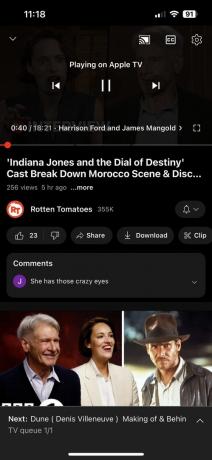
שים לב שלא תוכל לשנות את רזולוציית הסרטון מאפליקציית YouTube בנייד שלך. אתה צריך לעשות זאת מהטלוויזיה החכמה שלך עצמה.

כיצד להתחיל הפעלת וידאו באמצעות YouTube Connect
אם ברצונך להמשיך בהפעלת וידאו באמצעות התכונה YouTube Connect, הנה כיצד לעשות זאת באייפון או באנדרואיד.
שלב 1: פתח את אפליקציית YouTube בטלוויזיה החכמה שלך (Android TV, Apple TV, Fire TV Stick).
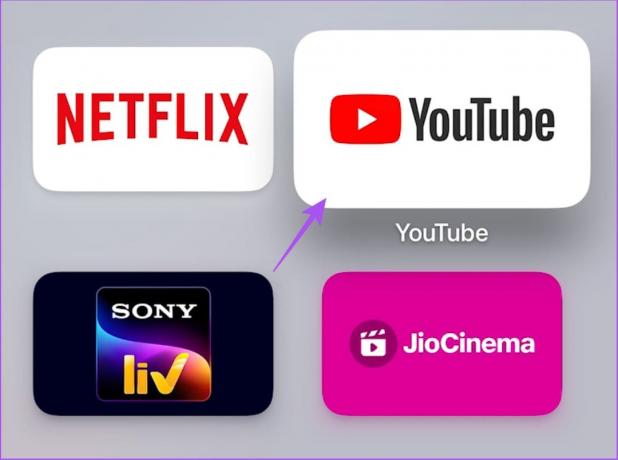
שלב 2: פתח את אפליקציית YouTube באייפון או באנדרואיד שלך.

שלב 3: התחל להפעיל סרטון ב-YouTube בטלוויזיה החכמה שלך.
שלב 4: הקש על התחבר בהנחיה בתחתית.

שלב 5: כאשר הסרטון מהטלוויזיה החכמה שלך מתחיל לפעול, הקש על סרטון אחר מאפליקציית YouTube בנייד שלך.
שלב 6: הקש על הפעל.

אתה יכול גם הוסף את הסרטון לתור.
הסרטון החדש יתחיל לנגן בטלוויזיה החכמה שלך בזמן שאתה שולט בו באנדרואיד או באייפון שלך.
כדי להפסיק להשתמש ב-YouTube Connect, צמצם את חלון ההשמעה בנייד שלך והקש על סמל 'X' בפינה השמאלית התחתונה. לאחר מכן, הקש על סגור נגן.


כאשר ההשמעה נעצרת, תוכל להשתמש שוב בתכונת החיבור באמצעות אותם השלבים שהוזכרו לעיל.
השתמש ב-YouTube Connect
התכונה YouTube Connect תקל על המשתמשים ליצור אינטראקציה עם הפלטפורמה תוך שהם נהנים מהתוכן האהוב עליהם. אם לא נרשמת ל-YouTube Premium, תראה מודעות בכל פעם שתפעיל סרטון בכל מכשיר.
חלק מהמודעות הללו ניתנות לדילוג, אבל חלקן נצפו במלואן. עם זאת, לפעמים אתה עשוי להיות נתון למודעות לא מתאימות, במיוחד עבור קהל צעיר יותר. אם זה קורה לעתים קרובות מדי, עיין בפוסט שלנו בנושא כיצד לדווח על מודעות YouTube בנייד ובמחשב שולחני. המשך לדווח על מודעות באופן קבוע כדי לשפר את ההצעות ועם הזמן תראה מודעות ידידותיות יותר ופחות לא מתאימות.
עודכן לאחרונה ב-29 ביוני, 2023
המאמר לעיל עשוי להכיל קישורי שותפים שעוזרים לתמוך ב-Guiding Tech. עם זאת, זה לא משפיע על שלמות העריכה שלנו. התוכן נשאר חסר פניות ואותנטי.